快用苹果助手找到下载文件的方法教程
时间:2020-10-26 14:00:06 作者:无名 浏览量:51
快用苹果助手电脑版是一款非常专业的苹果手机第三方应用管理软件,快用苹果助手电脑版不需要注册或越狱,下载安装苹果游戏和软件,一键完成的苹果手机快速安装应用的第三方管理软件,因其简单、安全、下载快速、免越狱的特性,用户都非常喜欢,需要的朋友赶紧来下载体验吧,小编下面给大家讲解在快用苹果助手中找到下载文件的具体流程步骤,感兴趣的就赶紧去下文学习下吧,相信你们会喜欢。
软件特色:
正版资源,全部免费;无需越狱,放心安全
热门酷炫新潮的60000+的海量正版APP资源等你来下载,与appstore同步更新;无需越狱即可直接下载和使用大量正版应用,而无需担心因越狱导致的手机故障
小巧玲珑,不占内存;精准挑选,精准推荐
软件安装包不是很大,不占用手机内存,下载立即完成,系统资源消耗低;支持关键词搜索,搜索引擎功能非常强大,自动删除不相关信息,为您提供最合适的资源
简单操作,更加懂你
无需注册登录,无需了解iTunes,鼠标悬浮于应用图标之上即可出现下载悬浮窗介绍以及下载按钮,下载功能更加贴心。
功能介绍:
优化搜索功能,无需返回上一页即可完成第二次搜索,节省了时间和精力
简洁智能的设备管理界面,照片管理增加了按时间和相册排序的功能
最受欢迎的游戏应用程序,一口气将其捕获,都可以免费下载,并且有各个推荐部分
炫酷的铃声和壁纸,一键替换,让您的手机更具个性化并美化您的生活
新旧主题,全面展示,前端不再仅限于9个展示,更多新主题正在等您探索
丰富的列表,更有趣,该应用程序添加了5种类型的列表,游戏添加了4种类型的列表
第三方平台使观看直播更加方便,您可以直接在PC上观看
使用技巧:
快用苹果助手找到下载文件的方法教程
首先,我们在计算机中打开快用苹果助手软件,然后在界面的右上角找到“菜单”按钮;
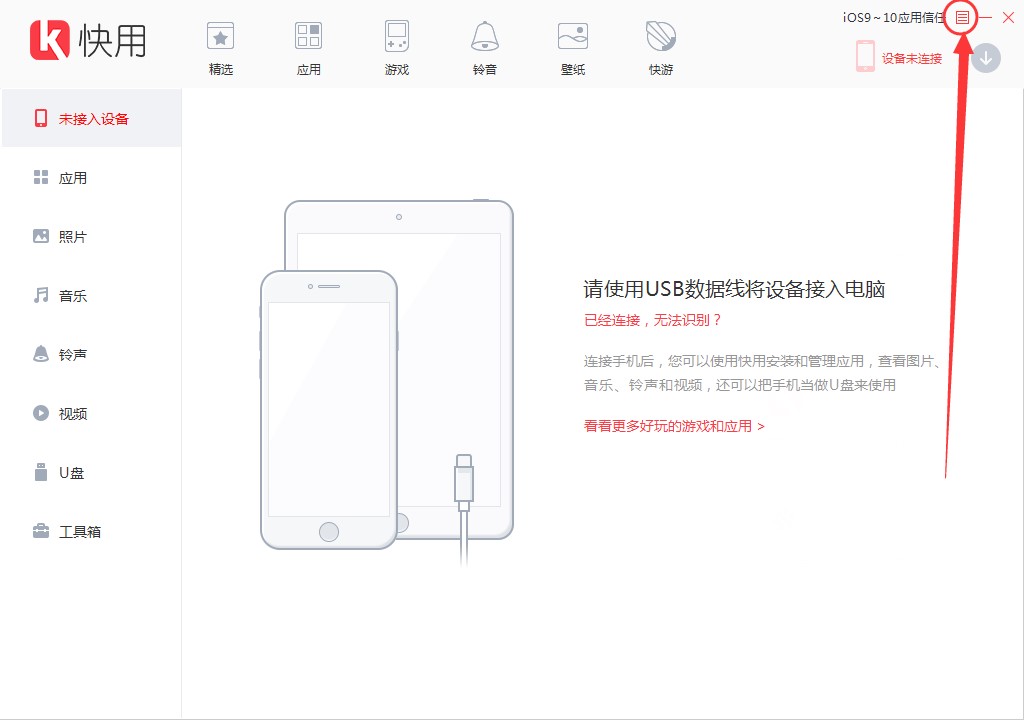
然后我们单击“菜单”按钮,然后在弹出选项中单击“系统设置”;
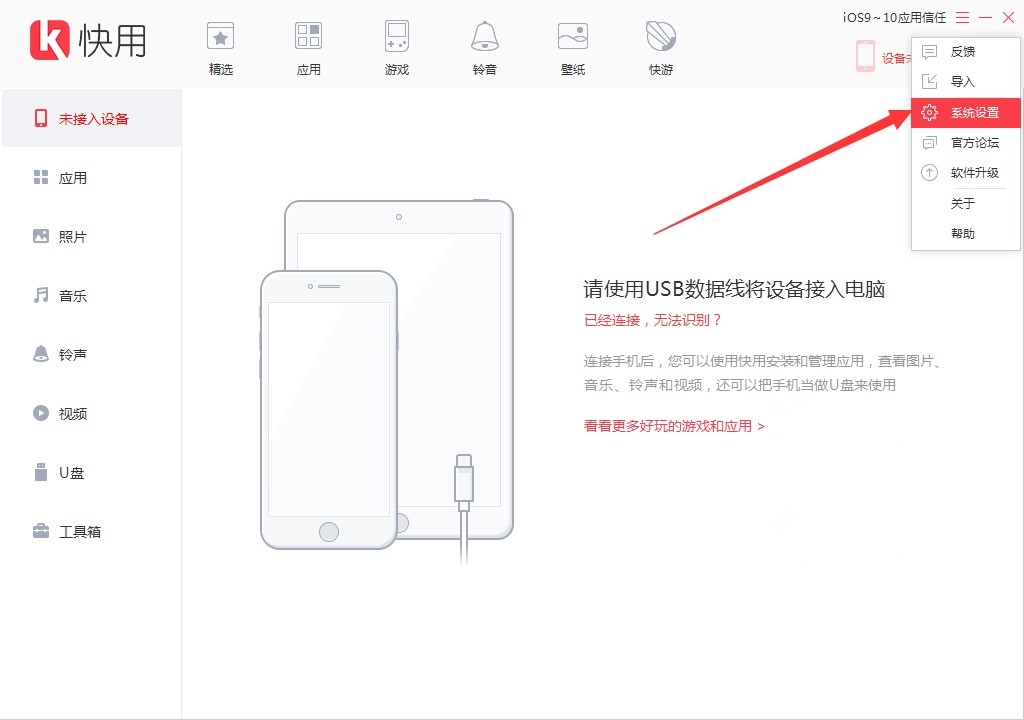
快用苹果助手找到下载文件的方法教程图2
接下来,我们可以在“系统设置”窗口的“下载”界面中看到下载文件的保存位置,如下图所示:
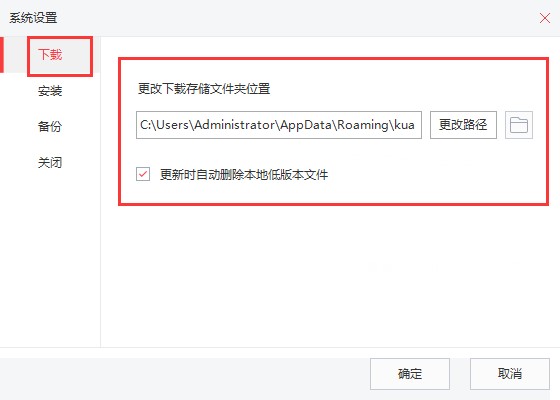
快用苹果助手找到下载文件的方法教程图3
这时,我们可以单击“更改路径”来修改存储位置,然后单击背面的文件夹按钮直接打开该文件夹。
相信你们看完上文快用苹果助手找到下载文件的方法教程,大家应该都学会了吧!
快用苹果助手 3.0.1.2 官方版
- 软件性质:国产软件
- 授权方式:免费版
- 软件语言:简体中文
- 软件大小:29782 KB
- 下载次数:38737 次
- 更新时间:2020/10/26 1:50:21
- 运行平台:WinXP,Win7...
- 软件描述:快用苹果助手是国内第一款支持苹果手机应用一键下载安装的电脑软件。苹果端的手机应用... [立即下载]
相关资讯
相关软件
电脑软件教程排行
- 怎么将网易云音乐缓存转换为MP3文件?
- 比特精灵下载BT种子BT电影教程
- 微软VC运行库合集下载安装教程
- 土豆聊天软件Potato Chat中文设置教程
- 怎么注册Potato Chat?土豆聊天注册账号教程...
- 浮云音频降噪软件对MP3降噪处理教程
- 英雄联盟官方助手登陆失败问题解决方法
- 蜜蜂剪辑添加视频特效教程
- 比特彗星下载BT种子电影教程
- 好图看看安装与卸载
最新电脑软件教程
- 宅霸联机平台【我的世界】联机游戏教学
- 炫勇文字转成语音生成器下载使用教学
- 沙漏验机助手功能特点安装教学
- 企业即时通讯软件FastMsg安装教学
- 阿里旺旺安装介绍教程
- 米柚手游模拟器下载使用教学
- 网页迅雷安装教程介绍
- 网上银行登录安全控件软件介绍及安装流程
- 辅导君客户端使用常见问题
- 超级鼠标连点器下载使用帮助
软件教程分类
更多常用电脑软件
更多同类软件专题








